Windows8.1系统禁用系统还原技巧的办法(图文)
Windows 8是美国微软开发的新一代操作系统,Windows 8共有4个发行版本,分别面向不同用户和设备。于2012年10月26日发布。微软在Windows 8操作系统上对界面做了相当大的调整。取消了经典主题以及Windows 7和Vista的Aero效果,加入了ModernUI,和Windows传统界面并存。同时Windows徽标大幅简化,以反映新的Modern UI风格。前身旗形标志转化成梯形。
Windows8.1自带有系统自动还原功能,如果电脑遇到棘手的故障问题无法解决,那么系统自带还原功能就派上用场了。可是不少用户觉得Win8.1系统还原功能没什么用,而且开启系统自带还原功能还占用内存位置。那么Windows8.1系统如何禁用系统还原功能呢?其实禁用方法很简单,下面一起看下具体的禁用方法。
解决方法如下:
1、在桌面的“这台电脑”图标上右击鼠标,选择“属性”;
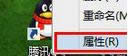
2、在打开的系统窗口左侧,点击“系统保护”;
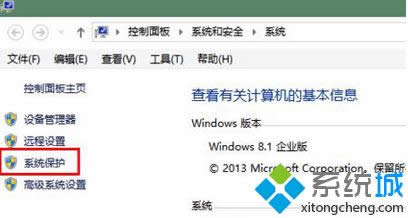
3、在打开的“系统属性”窗口中,选中启用了系统还原的驱动器,再点击“配置”;
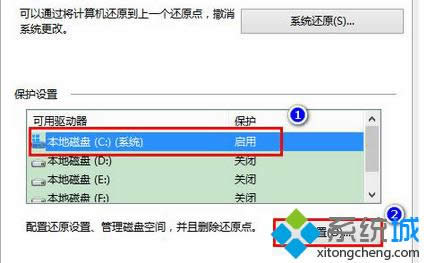
4、随后,我们可以看到目前系统还原已经占用的磁盘空间,以及当前设置的系统还原可占用的最大磁盘空间;
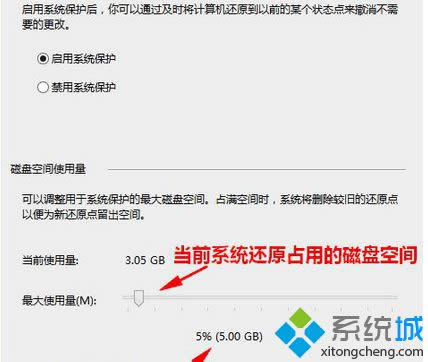
5、在还原设置中,选中“禁用系统保护”,然后点击确定;
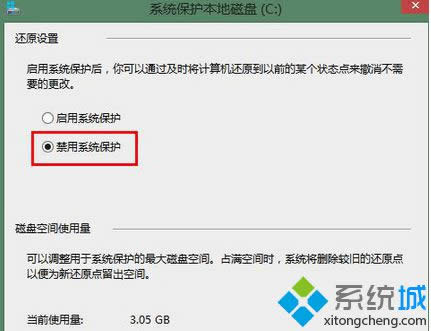
6、这时,将会弹出一个确认提示框,点击“是”;
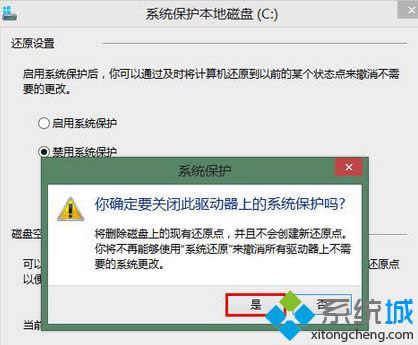
7、稍后,我们就可以看到该驱动器上的系统还原已经被成功关闭了。
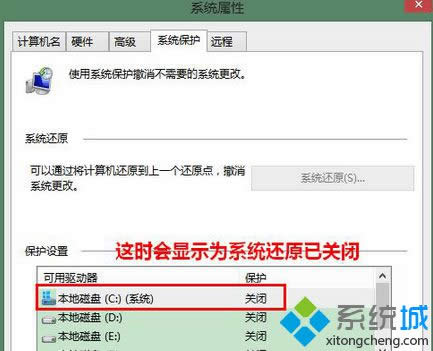
以上就是Windows8.1系统禁用系统还原功能的方法,如果系统遇到故障问题,大家可直接开启系统还原功能来解决此故障问题。
Windows 8是对云计算、智能移动设备、自然人机交互等新技术新概念的全面融合,也是“三屏一云”战略的一个重要环节。Windows 8提供了一个跨越电脑、笔记本电脑、平板电脑和智能手机的统一平台。